当前位置:首页 > 电子/通信 > 综合/其它 > Powerpoint演示文稿教程
第一讲一、PowerPoint简介PowerPoint是Microsoft(微软)电脑公司开发的Office办公自动化软件之一,用于产品宣传,工作汇报,制作课件等,目前普遍使用的二、进入方法‘开始(按钮)→‘程序→‘MicrosoftPowerPoint三、建立新演示文稿‘文件(菜单)→‘新建→‘空演示文稿→选择某一幻灯片版式‘根据设计模板→选择某个模板‘根据内容提示向导→看屏幕提示操作四、建立一个简单的演示文稿制作古诗欣赏(见范例文件:D:\中级班作业\PowerPnt作业\古诗欣赏.ppt)步骤:(一)设计母版1、进入母版‘视图(菜单)→‘母版→‘幻灯片母版→删除母版上的所有文字2、设置母版背景‘格式(菜单)→‘背景→‘→‘填充效果→‘纹理(标签)→选择某样式→‘确定→‘全部应用3、设计母版上的文字(利用绘图工具栏中的文本框工具或)‘插入(菜单)→‘文本框→‘竖排→在母版上拖框建立竖排文本框并输入文字→利用格式工具栏设置文本框内文字的字体、字号、颜色4、设计母版上线条‘(直线工具)→在母版上建立直线→选中直线’→‘设置自选图形格式→‘颜色和线条(标签)→设置线条的线型、颜色、粗细→‘确定5、关闭母版‘视图(菜单)→‘普通(二)设计每一张幻灯片1、设计幻灯片上的文字利用文本框工具(或)进行设计2、插入图片()插入(菜单)→‘图片→‘来自文件→选择某一个图片文件→‘插入(按钮)→手工调整图片大小和位置3、调整对象叠放次序选中某对象’→‘叠放次序→‘置于顶层:将对象放置到最上层‘置于底层:将对象放置到最下层‘上移一层:将对象放置到当前层的上一层‘下移一层:将对象放置到当前层的下一层4、设置文字阴影选中文本框→利用绘图工具栏中的(阴影工具)设置五、插入新幻灯片‘插入(菜单)→‘新幻灯片:插入一张新的空白幻灯片‘幻灯片副本:插入一张新幻灯片,与上一张幻灯片相同,相当于复制幻灯片六、播放幻灯片()方法1:‘视图(菜单)→‘幻灯片放映(F5)(从第一张幻灯片开始播放)方法2:‘幻灯片放映(菜单)→‘观看放映(从第一张幻灯片开始播放)方法3:‘(幻灯片放映按钮)(从当前幻灯片开始向后播放)七、键盘控制放映1、PageUp:上一页2、PageDown:下一页3、ESC:结束放映第二讲一、调整幻灯片顺序方法1:在普通视图中选中幻灯片缩略图→上、下拖动方法2:在幻灯片浏览视图中选中某幻灯片→拖动二、幻灯片视图切换PowerPoint中共有:普通()、幻灯片浏览()、备注页()、幻灯片()放映4种视图‘视图(菜单)→‘普通:适合同时编辑与排版幻灯片目录和内容‘幻灯片浏览:适合同时浏览多张幻灯片版面和内容‘备注页:可以给幻灯片加文字型说明‘幻灯片放映:即全屏播放观看幻灯片(F5)三、删除幻灯片在普通(或幻灯片浏览)视图中‘某幻灯片缩略图(或‘某幻灯片)→敲Delete删除键)四、例:制作WinXP教程(见范例文件:D:\中级班作业\PowerPnt作业\WinXP教程-1.ppt)步骤:(一)设计母版1、进入母版‘视图(菜单)→‘母版→‘幻灯片母版2、设计母版的背景3、设计母版上的底纹文字A、输入文字(利用文本框工具)B、设置文本框内文字的字体、字号(利用格式工具栏)C、旋转文字(选中文本框→当出现“”(旋转控制柄)时→鼠标放在此绿点上,当光标变成黑色旋转箭头时→左(或右)拖动鼠标转动文字,大致45度角)→调整好位置D、调整幻灯片显示比例:在常用工具栏的显示比例框()中选择或输入比例值,比例值改小,则便于观察整张幻灯片的版面效果E、复制文字(Ctrl键+拖动文本框),铺满整个母版F、设置文本框内文字的颜色:选中所有文字(敲Ctrl+A),→利用格式工具栏设置文字颜色,使用自定义方式,将颜色设置为与母版背景色接近即可4、设计母版上的按钮A、利用文本框工具建立文本框并输入文字,并设置文字的字体、颜色、字号B、设置文本框的填充色和边框色(选中文本框’→‘设置文本框格式→‘颜色和线条(标签)→根据需要设置填充色和线条色→‘确定)C、再复制4个按钮(选中文本框按钮→Ctrl键+拖动按钮文本框,即可复制)→将5个文本框按扭排列整齐,再更改相应文字7、关闭母版‘视图(菜单)→‘普通第三讲一、接上讲(制作WinXP教程,见范例:D:\中级班作业\PowerPnt作业\WinXP教程-2.ppt)(二)设计第一张灯片(封面)1、设计封面上4个带阴影的矩形框A、插入矩形框(利用绘图工具栏中的(矩形工具))B、手工调整矩形框大小C、设置矩形框的填充色、边框颜色选中矩形框’→‘设置自选图形格式→‘颜色和线条(标签)→设置填充色和线条色→‘确定D、再复制3个矩形框,调整4个矩形框到合适位置E、设置4个矩形框的阴影选中矩形框→‘(阴影工具)→选择某一阴影样式2、设计封面文字A、利用文本框工具依次插入文本框并输入相应文字,然后设置字体、颜色、字号B、调整文字位置3、插入线条利用绘图工具栏中的(直线工具)画直线,然后更改线条的线型、粗细、颜色4、设置封面上各个对象的动画效果选中对象’→‘自定义动画→在自定义动画任务窗格中‘添加效果(按钮)→选择对象进入或退出的动画方式→再选择对象动画的播放条件(通常选择“之后”,即在上一个象动画播放后,该对象动画紧接着开始播放)、方向、速度第四讲一、接上讲(制作WinXP教程,见范例:D:\中级班作业\PowerPnt作业\WinXP教程-3.ppt)(三)设计第二张幻灯片1、插入视频动画选择第二张幻灯片→‘插入→‘影片和声音→‘文件中的影片→选择某影片文件(如:D:\音视频歌曲\综合\Begin.avi)→‘是(Y)(按钮)→手工调整影片剪辑的大小和位置(四)设计第三张-----第十四张幻灯片上的文字和图片1、输入并设计每张幻灯片上的文字,设置文字的字体、字号、颜色2、设置项目符号定义文字块→‘格式(菜单)→‘项目符号和编号→直接选择某符号样式(‘自定义(按钮),可以选择更多的符号)→‘字符(按钮)→选择颜色及字号→‘确定3、根据需要插入剪贴画选择某幻灯片→‘插入(菜单)→‘图片→‘剪贴画→在剪贴画任务窗格中‘管理剪辑(按钮)→‘Office收藏集→根据需要选择某剪贴画4、根据需要插入图片插入(菜单)→‘图片→‘来自文件→选择某一个图片文件→‘插入(按钮)→手工调整图片大小和位置5、根据需要复制桌面上看到的图案或图像‘(显示桌面按钮)→显示出需要的画面→敲PrintScreen(屏幕拷贝键)→切换到PowerPoint编辑窗口→选择某一张幻灯片→‘编辑(菜单)→‘粘贴→显示出图片工具栏,用图片工具栏中的(裁剪工具),将图片中不需要的部分裁去→手工调整图像的大小和位置第五讲一、接上讲(制作WinXP教程,见范例:D:\中级班作业\PowerPnt作业\WinXP教程-4.ppt)6、设计第十四张幻灯片上各个对象的动画效果与第三讲中设置封面上各个对象的动画效果设计方法相同(五)设计第三张-----第十四张幻灯片上的声音●插入声音选择某张幻灯片→‘插入(菜单)→‘影片和声音→‘文件中的声音→选择某声音文件(如:D:\音视频歌曲\综合\back1.wav)→‘确定(Y)(按钮)→‘自动→将喇叭图标移至幻灯片左上角●设置声音播放选项:在自定义动画任务窗格中选中声音对象’→‘效果选项→‘效果(标签)→在停止播放栏中选择“在当前幻灯片之后”(此项作用是:声音在当前幻灯片播放完后自动停止)‘声音设置(标签)→在显示选项栏中‘幻灯片放映时隐藏声音图标(打上对勾)(六)设计母版上按钮的动作设置进入母版→选中某按钮文本框’→‘动作设置→‘单击鼠标(标签)→‘超链接到→‘→‘第一张‘上一张‘下一张‘最后一张‘结束放映‘幻灯片→选择与按扭相对应的幻灯片‘播放声音:可以选择按钮的配音‘单击突出显示:选中此按钮,则在幻灯片播放时,按下该按钮时会变颜色→‘确定→‘视图(菜单)→‘普通(注:首页(按钮)动作设置:按下后应转到第三张幻灯片上页(按钮)动作设置:按下后应转到上一张幻灯片下页(按钮)动作设置:按下后应转到下一张幻灯片末页(按钮)动作设置:按下后应转到第十三张幻灯片结束(按钮)动作设置:按下后应转到第十四张幻灯片)(七)设置幻片放映方式‘幻灯片放映(菜单)→‘幻灯片放映方式→‘在展台浏览(全屏幕)选项选择此项,则在幻灯片的放映时,禁止使用翻页键或单击鼠标进行换页,只能用鼠标点击用户自己设置的文本框动作按钮才能换页,便于用户按自己的需要进行页面切换(八)设计第一张幻灯片中4个矩形框的动作设置(注:四个矩形框的动作设置:按下后应转到下一张幻灯片第六讲一、接上讲(制作WinXP教程,见范例:D:\中级班作业\PowerPnt作业\WinXP教程-5.ppt)(九)设计第三张、第四张幻灯片中目录文字的动作设置选择第三张(或第四张)幻灯片→选中文本框并定义文字块’→‘动作设置→‘单击鼠标(标签)→‘超链接到→‘幻灯片→选择与文字相对应的幻灯片→‘确定(注:4个矩形框的动作设置:单击任意一个矩形框后应转到第二张幻灯片)(十)设置第三张、第四张幻灯片中目录文字超链接配色方案方案定为:单击前为蓝色,单击后为紫色方法:‘格式(菜单)→‘幻灯片设计→在幻灯片设计任务窗格中,‘配色方案→选择第二个方案→‘编辑配色方案(按钮)→‘强调文字和超链接→‘更改颜色(按钮)→选择蓝色→‘确定→‘强调文字和已访问的超链接→‘更改颜色(按钮)→选择紫色→‘确定→应用(按钮)(十一)设计最后一张幻灯片中图像的动作设置(注:图像的动作设置:按下鼠标后应结束幻灯片放映)(十二)设置幻片切换方式1、先设置所有页的换页方式,应设置为单击鼠标换页方式‘幻灯片放映(菜单)→‘幻灯片切换→在幻灯片切换任务窗格中,选择幻灯片切方式为“随机”,速度栏中选择“中速”,切换方式栏中选择“单击鼠标时”,→‘应用于所有幻灯片(按钮)2、再设置第二页的换页方式,应设置为每隔……秒换页打开第二张幻灯片→‘幻灯片放映(菜单)→‘幻灯片切换→在幻灯片切换任务窗格中,切换方式栏中选择“每隔…”,再取消“单击鼠标时”前面的对勾二、插入图示作用:用来表示几个事物之间的关系,如表示工艺流程中的每道工序的关系等方法:‘插入(菜单)→‘图示→草药在图示工具栏中‘(后移图形)或‘(前移图形),可以更改图示中对象的顺序三、插入组织结构图作用:用来表示一些组织、部门之间的相互关系方法:‘插入(菜单)→‘图片→‘组织结构图→在组织结构图工具栏中→‘插入形状:可以增加下属、同事、助手‘版式:可以更改组织结构图的显示方式,包括标准、两边悬挂、左悬挂、右悬挂
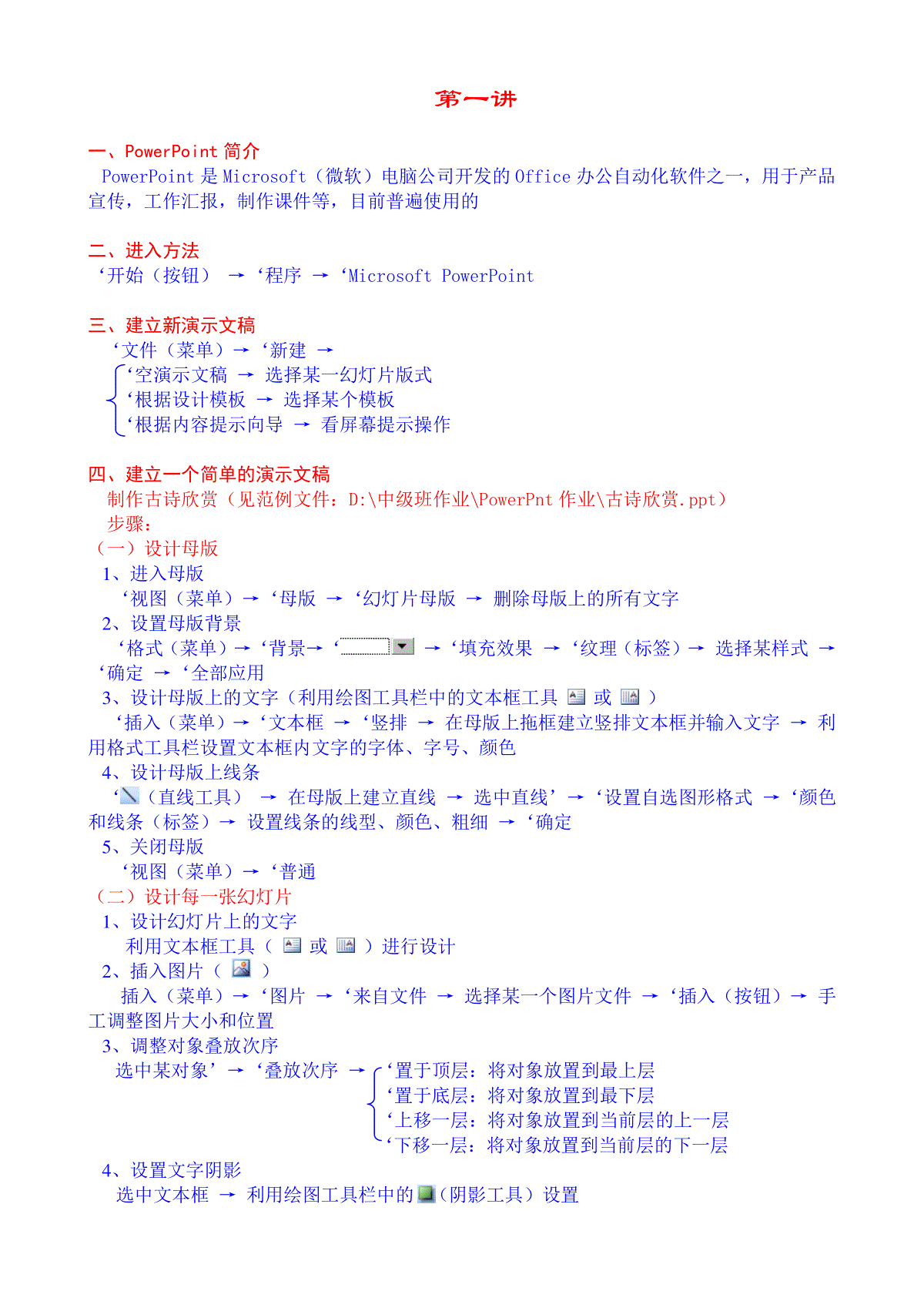
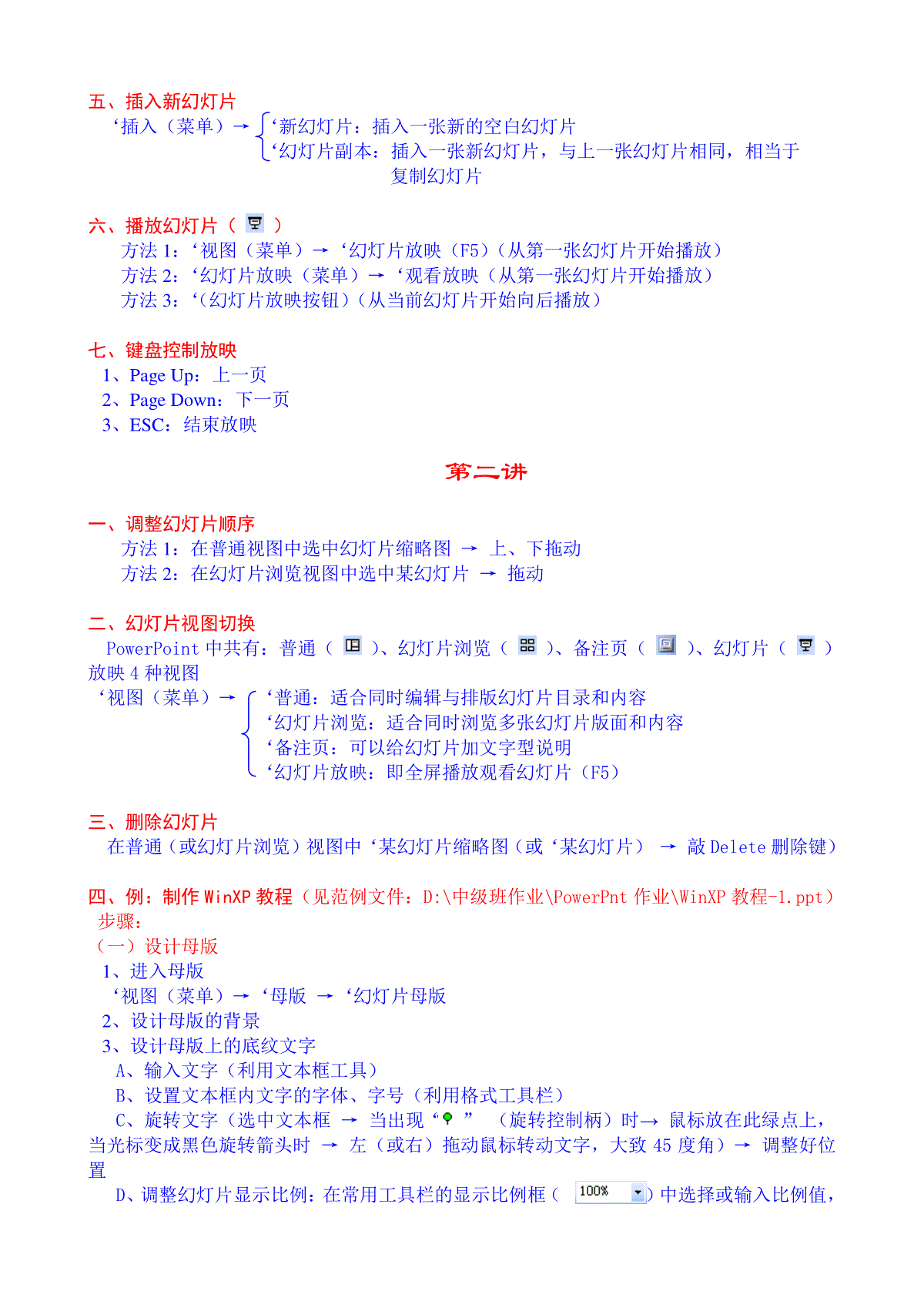

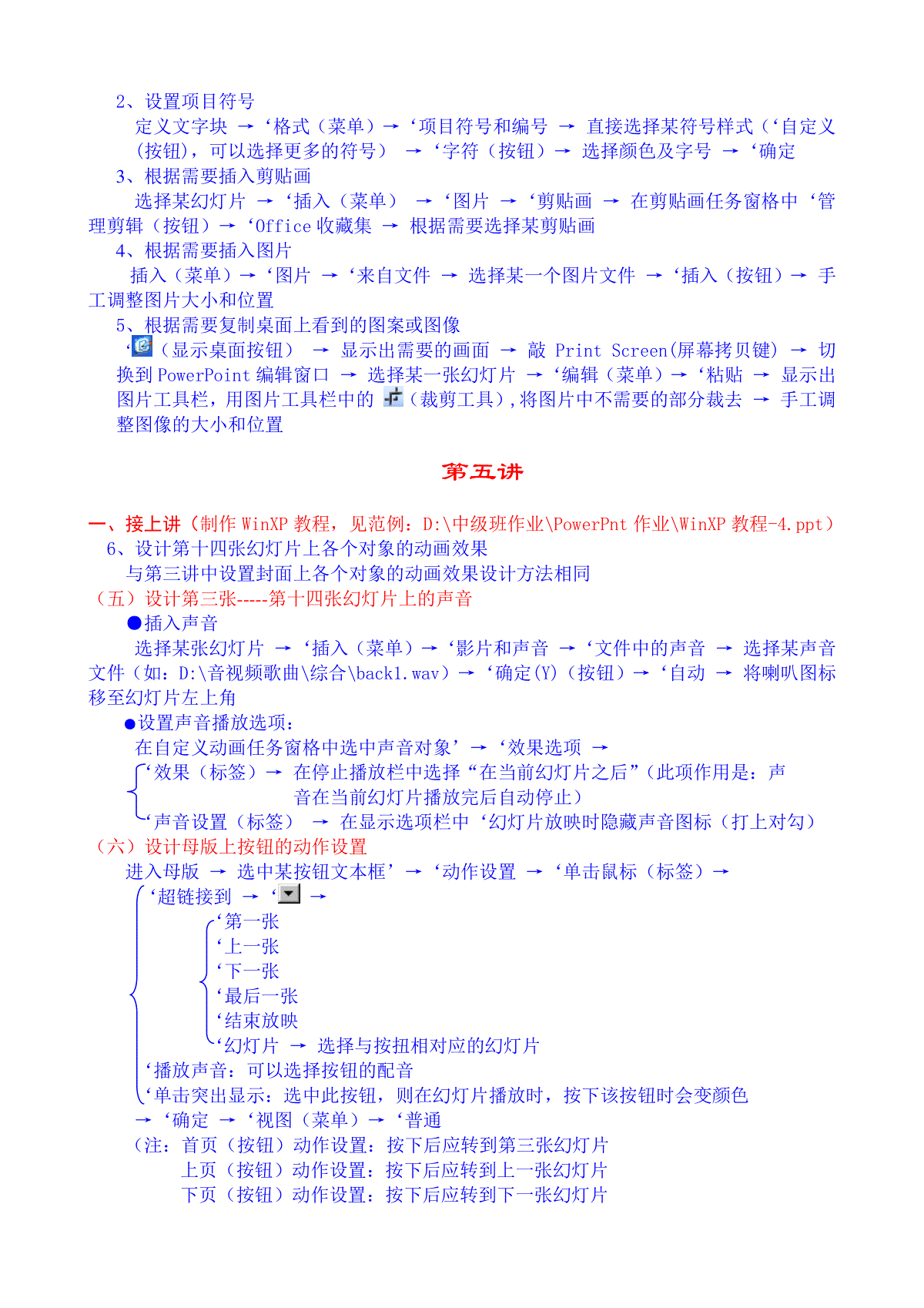
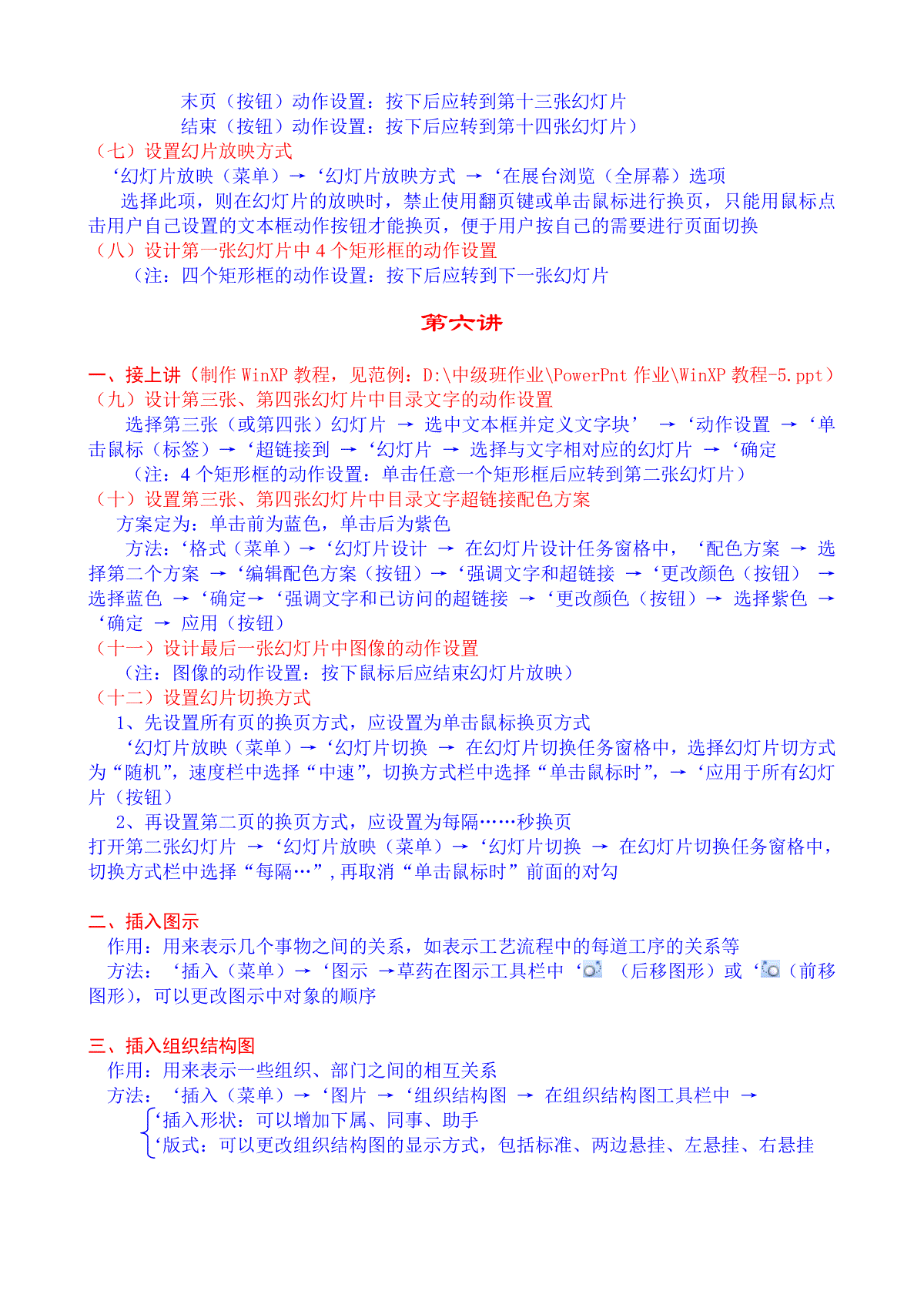
 三七文档所有资源均是用户自行上传分享,仅供网友学习交流,未经上传用户书面授权,请勿作他用。
三七文档所有资源均是用户自行上传分享,仅供网友学习交流,未经上传用户书面授权,请勿作他用。
本文标题:Powerpoint演示文稿教程
链接地址:https://www.777doc.com/doc-2887780 .html